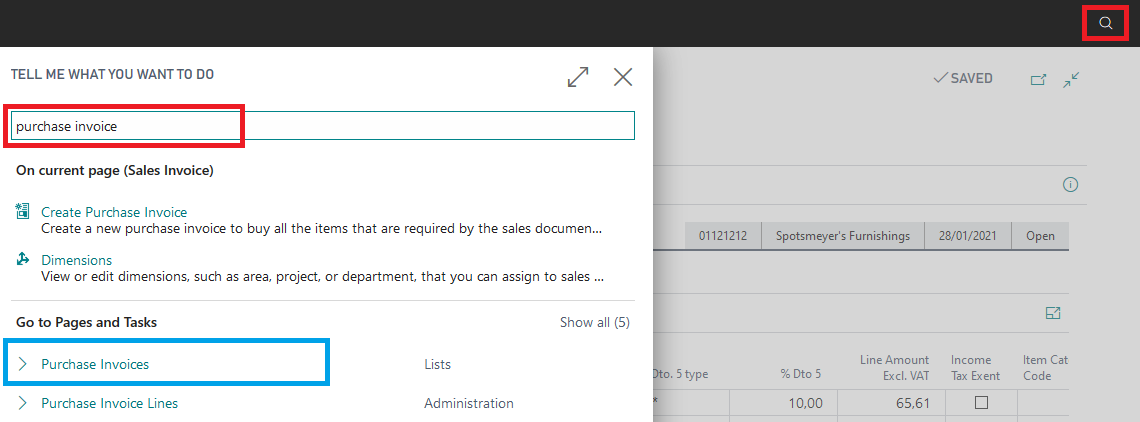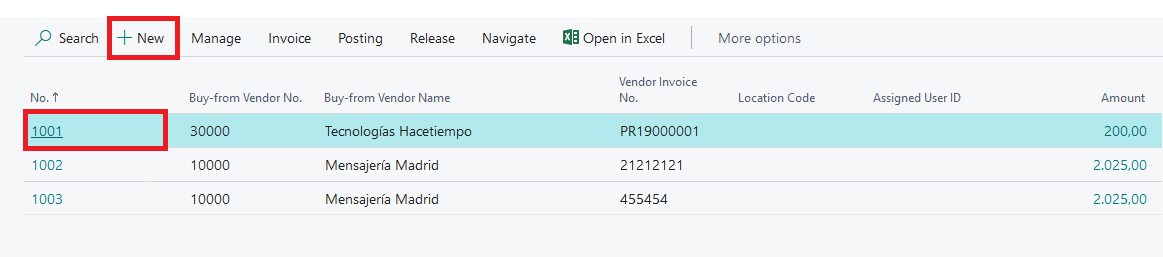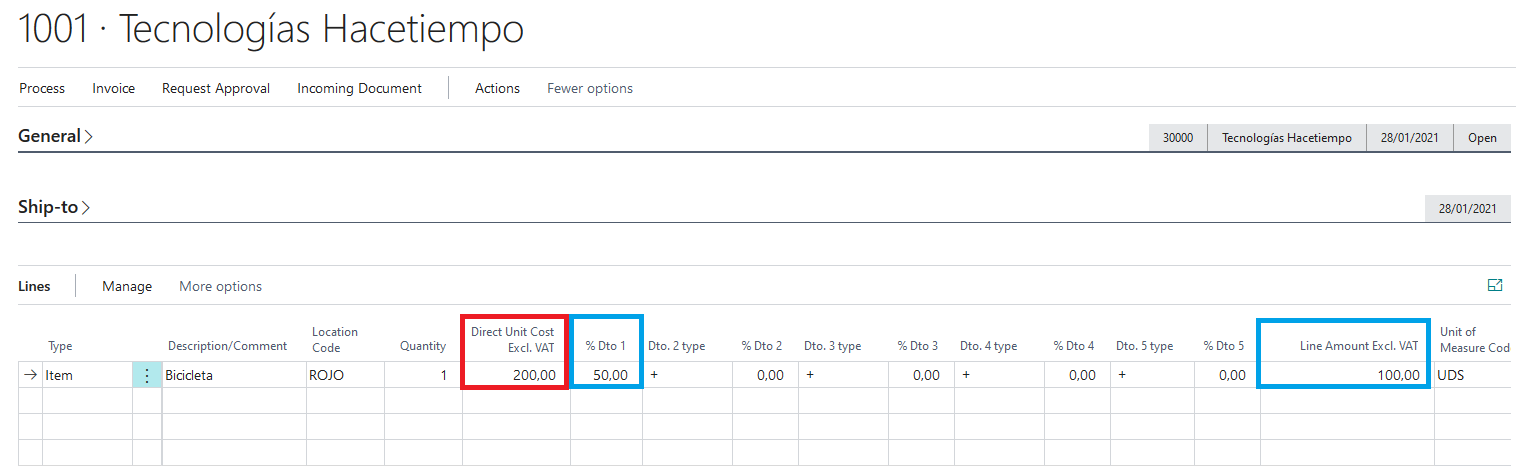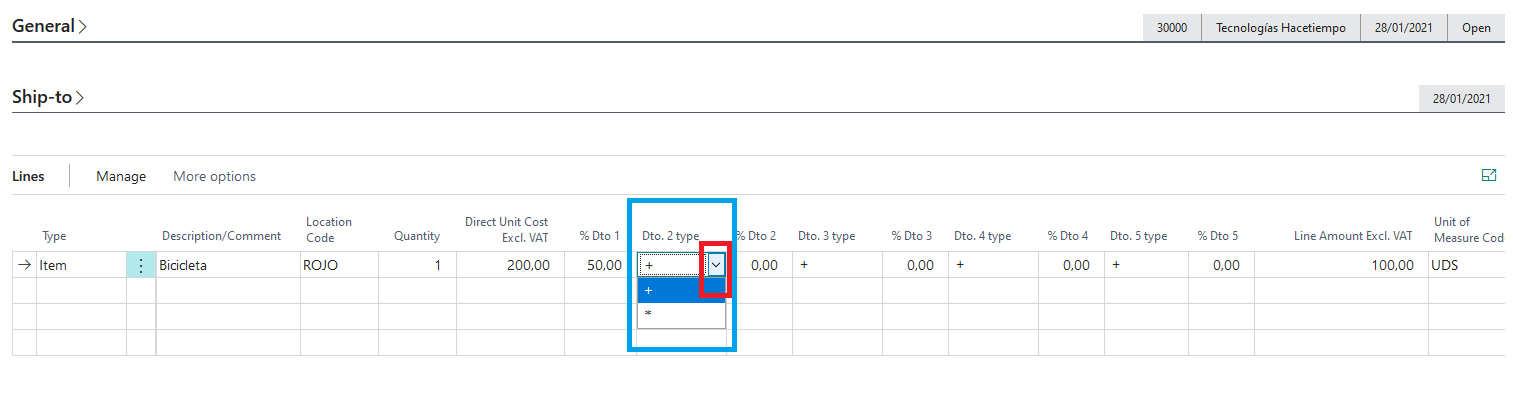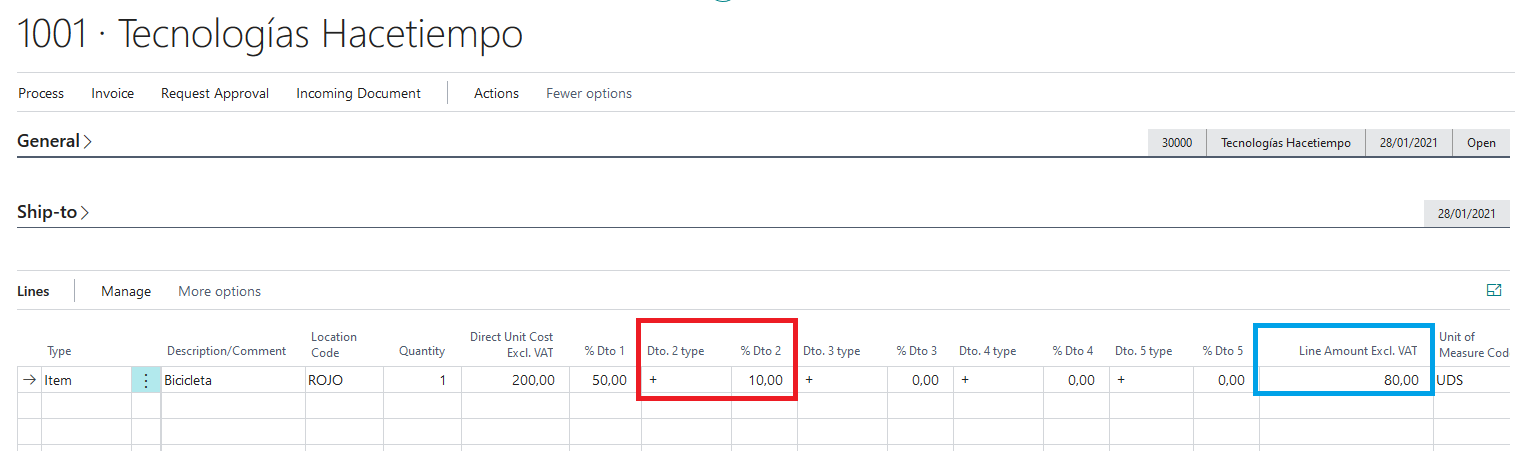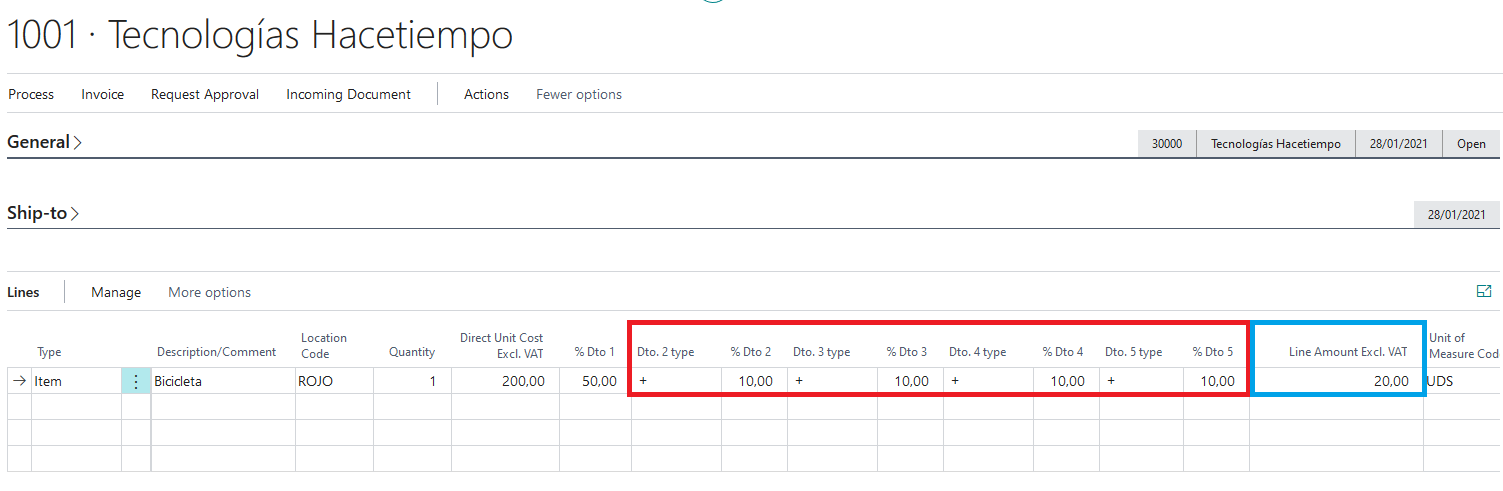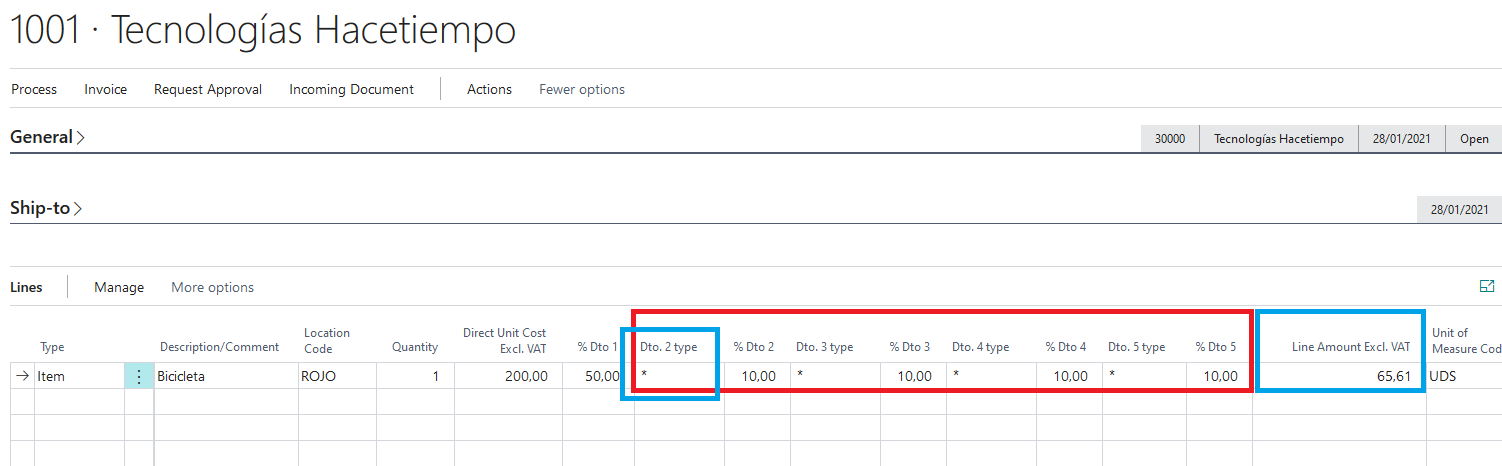5 descuentos de compra en cascada
Anteriormente y de manera estándar sólo se podía aplicar un descuento en las líneas de documentos de compras. Ahora, podemos aplicar hasta 5 descuentos de compra en cascada y que además podemos aplicar de dos modos distintos.
Para ver un ejemplo accedemos a facturas de compra desde el buscador de Business Central.
En la lista de facturas, creamos una nueva pulsando la opción "Nuevo" o bien editamos cualquiera de las existentes pinchando sobre el número de la misma.
En el caso de crear una nueva factura seleccionamos el proveedor al que vayamos a crear la factura en el campo "Nº proveedor" de la pestaña "General".
Continuando en la misma factura, vamos a cargar una línea tipo "Producto" donde vamos a aplicar 5 descuentos en cascada.
Como vemos, el coste unitario del producto son 200€, al que le hemos añadido un primer descuento del 50% sobre esa base "% Dto 1", de modo que el importe de la línea con el descuento aplicado son 100€.
Antes de continuar con el siguiente descuento en cascada, nos fijamos en el campo "Tipo dto 2". Si desplegamos este campo, veremos que tiene dos opciones, "+" y "*".
Al seleccionar la opción "+", el sistema aplicará el siguiente descuento sobre la base o coste del producto sin IVA.
En cambio, al seleccionar la opción "*", aplicará el siguiente descuento sobre el resultado del primer descuento y así sucesivamente.
IMPORTANTE
La opción "*" aparece por defecto al generar nuevas líneas en documentos de compras sin descuento previo.
Manteniendo el "Tipo dto 2" con "+", añadimos al "% dto 2" un 10% adicional. De modo que, como se podrá observar, el total de la línea ahora son 80€.
Si continuamos completando el resto de campos de descuento también con un 10% y con el "Tipo dto" con "+", el total de la línea serán 20€, debido a que hemos aplicado un descuento inicial del 50%, más 4 descuentos adicionales del 10% sobre la base de 200€.
Por el contrario, si realizamos la misma operación con los mismos importes y descuentos, pero con la opción "Tipo dto" con "*", vemos que el resultado no es el mismo, al aplicarse el descuento sobre el resultado del primero y sucesivos.